想要让电脑连接wifi上网,但是发现电脑连不上wifi,用手机检查wifi后发现是能用的。那么WIFI能用但是电脑不能上网怎么办呢?这种多半是ip地址分配的问题,下面小编就教下大家WIFI能用但是电脑不能上网的解决方法。
方法一:
1、在开始菜单中找到控制面板打开,选择网络和共享中心打开。
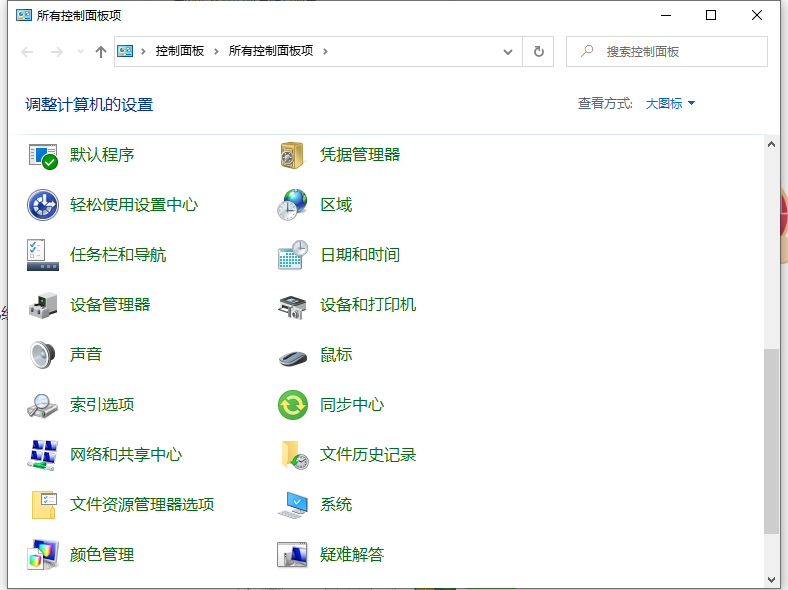
2、点击“更改适配器设置”选项,进入页面后,我们在页面中找到已经连接的网络。
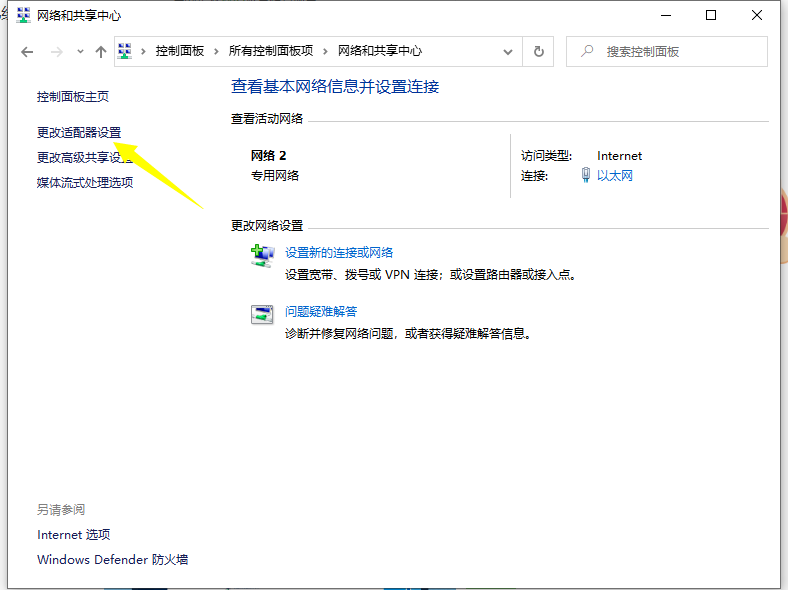
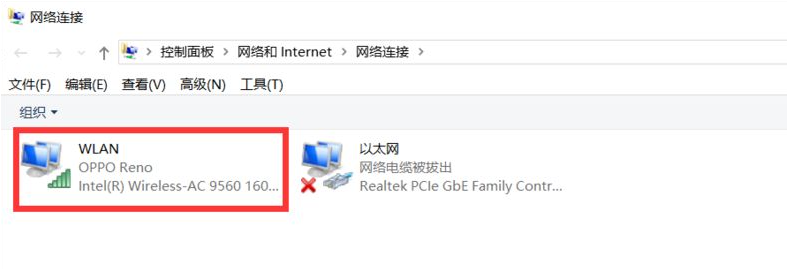
3、用鼠标右键点击“属性”按钮,在弹出来的对话框中下拉滚动条,找到“Internet协议版本4(tcp/ipv4)"选项。
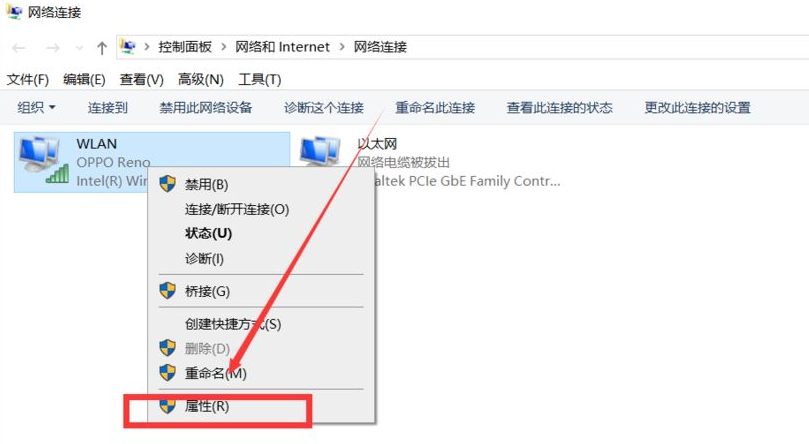
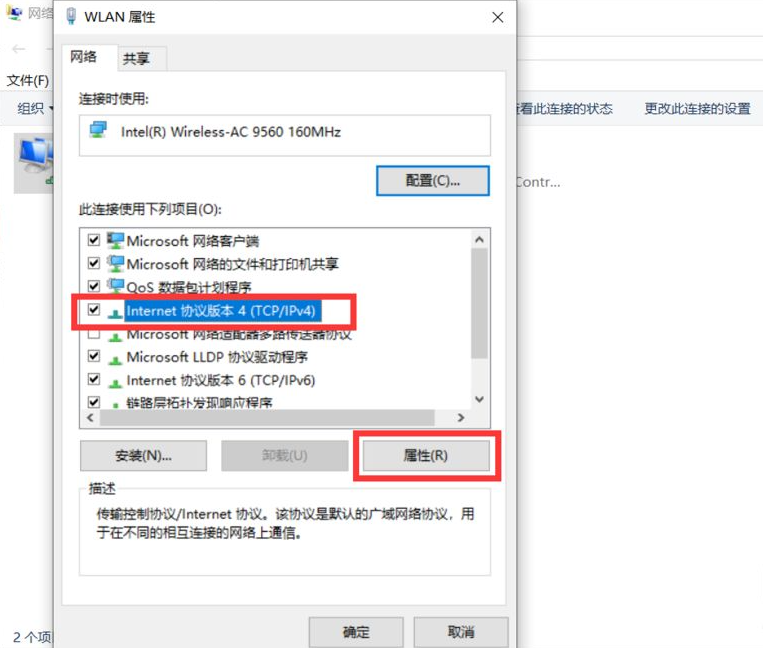
4、选择好后,点击页面中的”属性“按钮,在弹出来的对话框中将有自动的选项,全部勾上,点击”确定“即可。这样我们就可以电脑连接上WiFi。
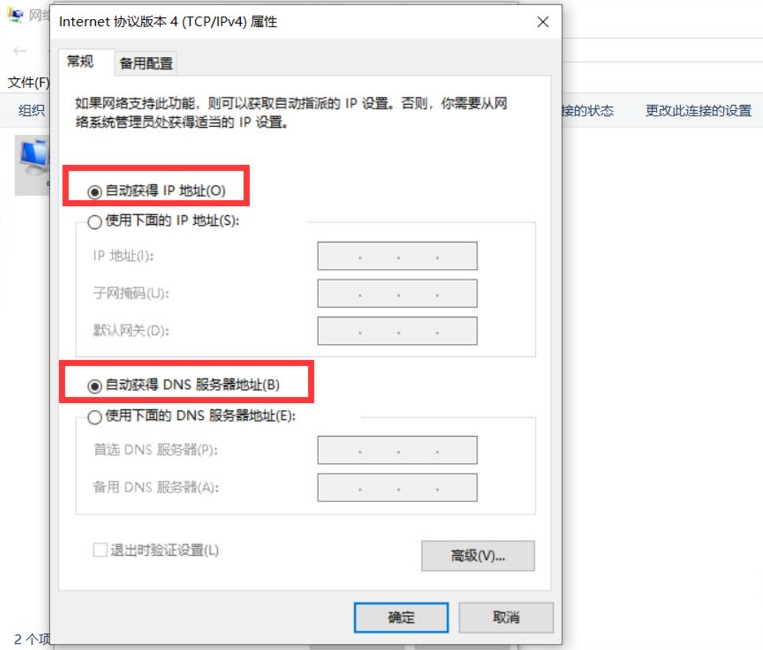
方法二:
以Win10为例,右键点击“开始菜单”,选择“windows powershell(管理员)”,输入“netsh winsock reset”,回车键运行,重启电脑。也可以使用命令提示符(管理员),Win7和Win10都有,可以搜索框搜索“CMD”。
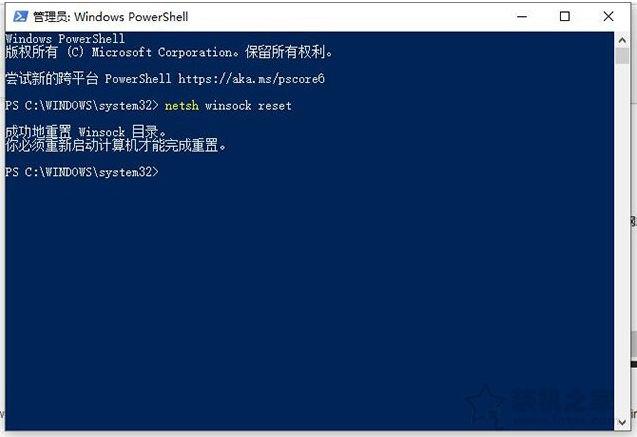
重置网络或者点击“开始菜单”,点击“设备”,点击“网络和internet”,拉到最下面,点击“网络重置”,立即重置。
以上便是解决WIFI能用但是电脑不能上网的方法,希望能帮到各位。